excel 怎么拆分单元格 Excel如何拆分单元格内容
更新时间:2024-04-23 10:42:31作者:yang
在Excel中,拆分单元格内容是一项常见的操作,通过拆分单元格,我们可以将一个单元格中的内容分割成多个部分,方便数据分析和处理。Excel提供了多种方法来拆分单元格内容,比如使用文本到列功能、使用函数等。在处理大量数据时,拆分单元格内容能够提高工作效率,让数据更加清晰和易读。掌握如何拆分单元格内容是Excel表格处理中的基础技能之一。
步骤如下:
1.我们先打开一个Excel文档,如下图
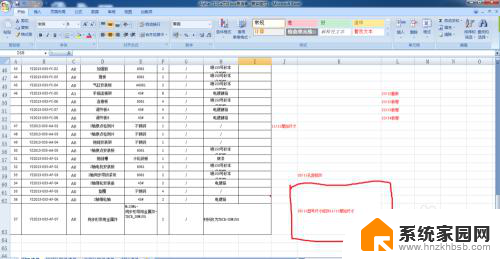
2.如下图。我们需要把右下角的红色区域的表格拆分成三个单元格,那么我们如何拆分呢?

3.鼠标点击右键,如下图。菜单中出现“设置单元格格式”选项。

4.点击“设置单元格格式”选项,进入到“设置单元格格式”菜单,如下图

5.选第二个选项“对齐”命令,如下图。在“合并单元格”命令这一栏我们发现已经被勾选,所以Excel中的三个单元格就被合并为一个了,我们去掉把勾选去掉,如下图。点击确定


6.一个大格已经被拆分成三个单元格了,之前大格中数据现在都存在第一个单元格中。如果需要把数据移动到其他单元格,就把单元格中的内容复制过去吧,如下图!


7.好了!单元格的拆分已经大功告成,你学会了Excel中的拆分表格功能了吗?赶紧尝试用电脑练习一下吧!
8.另外如果要看Excel的合并单元格功能,请看作者的经验“Excel中如何合并单元格”。
以上就是如何拆分单元格的全部内容,如果你遇到了这种情况,不妨尝试一下小编提供的方法来解决,希望对大家有所帮助。
excel 怎么拆分单元格 Excel如何拆分单元格内容相关教程
- excel怎么把单元格内容拆分 Excel单元格内容如何拆分
- excel表格中如何拆分单元格 Excel中如何按指定字符拆分单元格
- excel表拆分单元格 Excel如何拆分单元格数据
- excel中如何拆分一个单元格 Excel中单元格拆分方法
- wps excel 拆分单元格 WPS怎么分割单元格
- excel表格怎么批量修改内容 Excel批量修改单元格文字内容方法
- 批量提取excel单元格中的部分内容 Excel怎样实现快速批量提取数据表中的部分内容
- wps如何斜分单元格 wps表格如何斜分单元格
- excel表格同一行怎么换行 Excel如何在同一单元格内换行
- wps单元格的分列在哪 wps表格中的单元格分列功能在哪里
- 台式电脑连接hdmi 电脑连接显示器的HDMI线怎么插
- 电脑微信怎么在手机上退出登录 手机怎么退出电脑上的微信登录
- 打开检查作业 如何使用微信小程序检查作业
- 电脑突然要求激活windows 如何解决电脑激活Windows问题
- 电脑输入密码提示错误 电脑密码输入正确却提示密码错误
- 电脑哪个键关机 电脑关机的简便方法是什么
电脑教程推荐